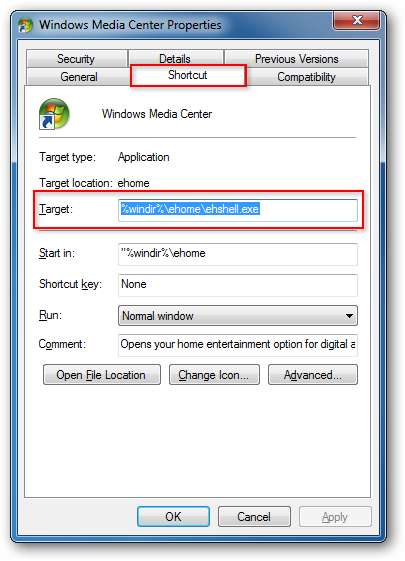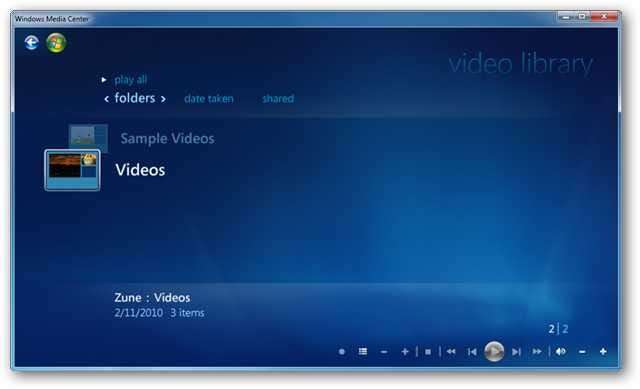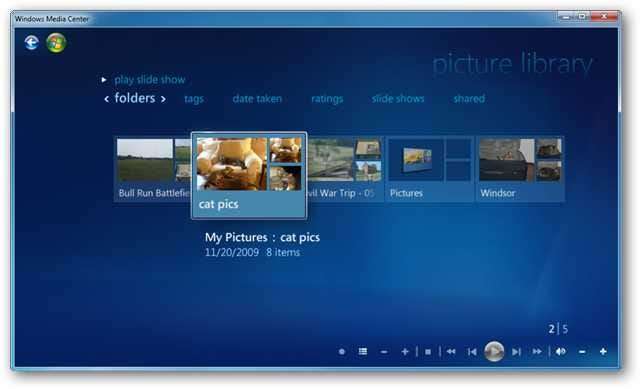Media Center'ı açtığınızda hemen müzik dinlemeye başlayabilmeyi ister miydiniz? Ya da belki bu başlangıç animasyonunu atlayabilir misiniz? Bugün size Media Center'ın Windows 7'de açılma şeklini özelleştirmenize izin verecek çeşitli başlangıç anahtarları göstereceğiz.
Başlangıç Özelleştirmeleri
Tüm bu anahtarları sayfanın sonuna ekleyeceğiz Hedef , Windows Media Center özelliklerindeki Kısayol sekmesinde. Media Center'ı Başlat menüsünden başlatırsanız, şu adrese gidin: Başlat > Tüm Programlar, Windows Media Center'a sağ tıklayın ve "Özellikler" i seçin. Media Center'ı bir masaüstü kısayolundan başlatırsanız, simgeye sağ tıklayın ve "Özellikler" i seçin. "Kısayol" sekmesinde, Hedef metin dizesini içeren kutu: % windir% \ ehome \ ehshell.exe.
Bu anahtarların her birini Hedefe eklemek için, boşluk bırak sonra % windir% \ ehome \ ehshell.exe, anahtarı yazın ve "Kaydet" i tıklayın. Bitirdiğinizde şöyle okumalıdır:
% windir% \ ehome \ ehshell.exe / nostartupanimation
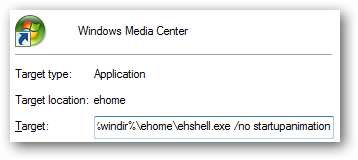
Başlangıç Animasyonunu ve Müziği Devre Dışı Bırakın
Bu anahtar, Media Center'ı animasyon ve müzik olmadan açar. Media Center'ı daha hızlı açmıyor gibi görünüyor, ancak animasyon ve müzikten rahatsızsanız, bu sizi ikisinden de kurtaracaktır.
/ ama animasyon başlangıcı

Yalnızca Medya Modu
Yalnızca Medya modu, Windows Media Center'ın simge durumuna küçültme ve kapatma düğmeleri gizlenmiş olarak tam ekran görüntülenmesini sağlar. Saatin yanında sağ üst köşede küçük bir asma kilit görünecektir.
/ mediamode
Yalnızca Medya modunu Media Center'dan Görevler> Yalnızca Medyadan Çık'a giderek kapatabilirsiniz.

RTL modu
Her şeye sağdan sola bakmayı tercih ederseniz, RTL modunun keyfini çıkarabilirsiniz.
/ rtl
Bu anahtar esas olarak Media Center'daki her şeyin yönünü değiştirir. Pencereli modda kapat, büyüt ve simge durumuna küçültülmüş düğmelerin bile sol tarafa çevrildiğini fark edeceksiniz.

Görevlerden Kapatmayı Kaldır
Bu anahtar, Windows Media Center Başlat menüsünde Görevler altındaki Kapat kutucuğunu devre dışı bırakır.
/ Dikiş dikmiyor
Bu, özellikle en sevdiğiniz programları kaydetmek için açık kalması gerektiğinde aile üyelerinin kapat seçeneğine tıklamasını ve bilgisayarınızı kapatmasını önlemek için yararlı olabilir.
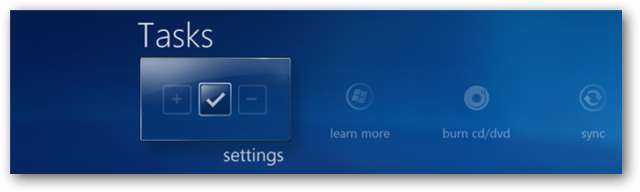
Chrome yok
Bu anahtar, Media Center'ı pencere çerçevesi olmadan açar ve görev çubuğunda bir simge görüntülemez.
/ Nochrome
Pencereyi farenizle hareket ettirememeyi veya Media Center'dan kolayca çıkmamayı istemiyorsanız, harika bir görünüme sahip. Girdikten sonra bu moddan çıkmak için, sol üstteki yeşil Media Center logosunu çift tıklayarak Tam Ekran moduna geçirin ve ardından çıkmak için sağ üstteki "X" işaretini tıklayın.
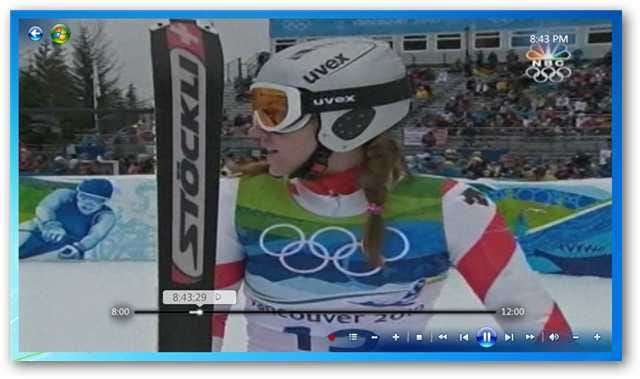
Video Kitaplığında aç
Bu anahtarla doğrudan Video Kitaplığında Tam Ekran modunda başlayın.
/ directmedia: video
Kaydedilmiş TV'de Başlayın
Kaydedilmiş TV şovlarınıza hemen dalmak istiyorsanız, bu anahtar Media Center'ı Kaydedilmiş TV kitaplığınızda Tam Ekran modunda açacaktır.
/directmedia:tv

Resim Kitaplığında aç
Resimler sizi ilgilendiriyorsa, Media Center'ı Resim Kitaplığı'nda Tam Ekran modunda açmayı deneyin.
/ directmedia: resimler
Müzik Kitaplığında aç
Müzik için Windows Media Center'ı Video veya TV'den daha çok kullanıyorsanız, boyut için bu anahtarı denemek isteyebilirsiniz. Müzik Kitaplığındaki Media Center'ı Tam Ekran modunda açar.
/ directmedia: müzik
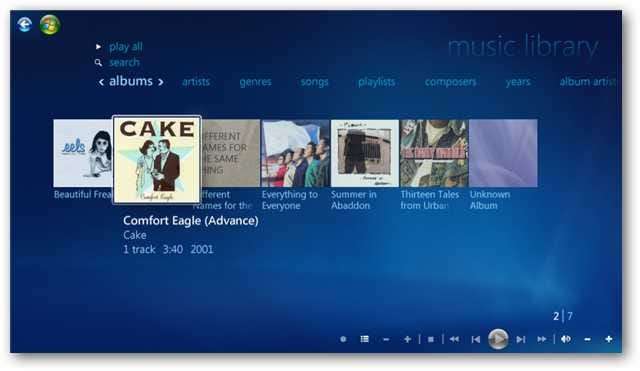
Başlangıçta Müziğinizi Çalın
Bu anahtarla müzik koleksiyonunuzu başlangıçta çalmaya başlayın.
/ playallmusic
Yalnızca en sevdiğiniz şarkılarla başlamayı tercih ediyorsanız, bunun yerine bu anahtarı deneyin.
/ playfavmusic
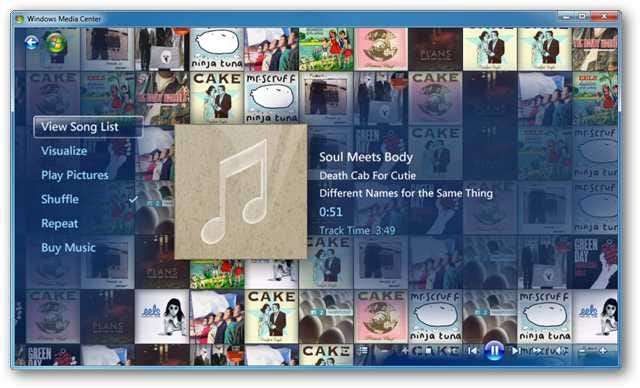
Slayt Gösterisi ile Müzik Çalın
Media Center'ı müziğinizin eşlik ettiği bir slayt gösterisiyle başlatın.
/ müzikle slayt gösterisi oynatın
Veya slayt gösterisini yalnızca en sevdiğiniz müziklerle oynatın.
/ playfavslideshowwithmusic
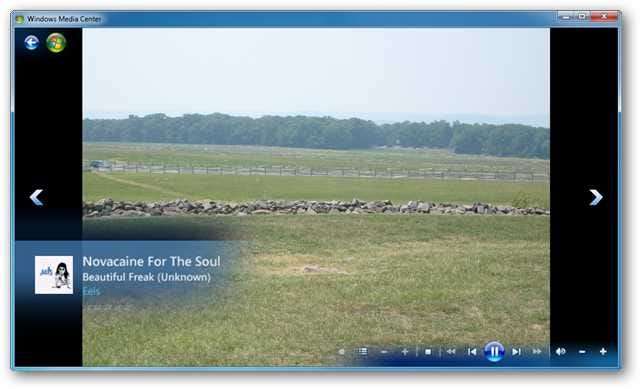
Bir Slayt Gösterisiyle Başlayın
Başlangıçta yalnızca bir slayt gösterisini tercih ediyorsanız, bu anahtarı deneyin.
/Slayt gösterisini oynat
Veya sadece favorilerinizden oluşan bir slayt gösterisi.
/ playfavslideshow
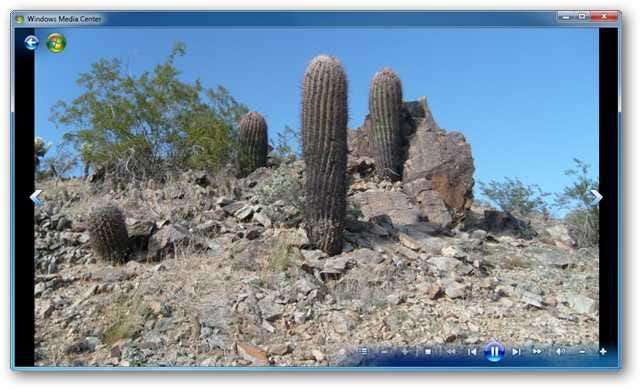
Sonuç
Bu anahtarlardan bazıları, Windows 7 Media Center deneyiminizi beğeninize göre özelleştirmenize yardımcı olacaktır. Diğerleri, yararlı olmaktan çok daha ilginç olabilir. Bu anahtarları beğendiyseniz ve Media Center'ı öncelikle Canlı TV izlemek için kullanıyorsanız, önceki makalemize göz atmak isteyebilirsiniz. Windows 7 Media Center'ı Canlı TV Modunda Başlatma.